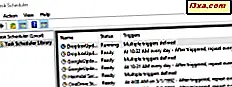
Wenn Sie auf dieser Webseite gelandet sind, wissen Sie wahrscheinlich bereits, wie Sie mit dem Taskplaner arbeiten, um geplante Aufgaben zu erstellen. Nun kann es sein, dass Sie sich selbst und die Internetsuchmaschinen nach einer Möglichkeit fragen, eine Aufgabe, die bereits in der Aufgabenplanung erstellt und geplant wurde, umzubenennen. Während es für einige eine triviale Handlung zu sein scheint, sind die Dinge nicht so einfach, wie sie zu sein scheinen. Mal sehen warum und wie wir das ändern können:
Warum gibt es keine "rename task" Option im Taskplaner?
Man würde erwarten, dass das Umbenennen einer Windows-Aufgabe eine einfache Sache ist. Es scheint offensichtlich, dass Sie den Taskplaner öffnen, die Aufgabe suchen, die Sie umbenennen möchten, und nach einer Option zum Umbenennen suchen. Nun, wenn Sie das tun, finden Sie, dass es keine solche Option gibt.

Im Aufgabenplaner ist keine Option zum Umbenennen von Aufgaben verfügbar, da das Betriebssystem dadurch anfällig für Bedrohungen wird. Um eine bessere Idee zu erhalten, stellen Sie sich vor, dass ein Virus alle geplanten Aufgaben umbenennt. Jede Aufgabe, die Sie festgelegt und aktiviert haben, könnte geändert werden. Aus diesem Grund gibt es keine offensichtliche Möglichkeit, geplante Aufgaben in Windows umzubenennen.
So benennen Sie eine Aufgabe in der Aufgabenplanung um
Wir wissen, dass es keine offensichtliche Möglichkeit gibt, den Namen einer Aufgabe zu ändern, die bereits in der Aufgabenplanung erstellt wurde . Aber gibt es überhaupt keinen Weg? Die Antwort ist, dass es einen Weg gibt. Es ist jedoch nicht so reibungslos und unkompliziert wie eine Aktion "Rechtsklick und Umbenennen". Um es kurz zu machen, müssen Sie die gleiche Aufgabe exportieren und dann importieren, um ihren Namen ändern zu können.
Öffnen Sie zunächst den Taskplaner, und suchen Sie in der Taskplanerbibliothek nach dem Task, den Sie umbenennen möchten. Dann klicken oder tippen Sie darauf, um es auszuwählen.

Klicken oder tippen Sie auf der rechten Seite des Taskplaner- Fensters in der Seitenleiste Aktionen auf die Option Exportieren .

Alternativ können Sie auch mit der rechten Maustaste auf den Namen der Aufgabe klicken oder ihn gedrückt halten und Export auswählen.

Geben Sie im Fenster " Speichern unter" den Namen ein, den Sie für Ihre Aufgabe verwenden möchten, und speichern Sie ihn irgendwo auf Ihrem Computer. Die Aufgabe, die Sie exportieren, wird als ".xml" -Datei gespeichert. Merken Sie sich einfach, wo Sie es gespeichert haben.

Nachdem Sie die Aufgabe gespeichert haben, werden Sie zum Hauptfenster des Taskplaners zurückgebracht . Wählen Sie die gerade exportierte Aufgabe und löschen Sie sie.
Sie können dies entweder über die Seitenleiste " Aktionen" oder über das Kontextmenü ausführen.

Die ursprünglich geplante Aufgabe ist jetzt nicht mehr verfügbar. Um es zurück zu bekommen, aber diesmal mit einem neuen Namen, überprüfen Sie die Seitenleiste " Aktionen" und klicken oder tippen Sie auf "Aufgabe importieren ".

Navigieren Sie zu dem Speicherort, an dem Sie die exportierte Aufgabe früher gespeichert haben, wählen Sie sie aus und klicken oder tippen Sie auf Öffnen .

Der Taskplaner öffnet jetzt einen Dialog mit dem Namen "Create Task". In der Registerkarte Allgemein ist das erste verfügbare Feld der Name der neuen Aufgabe. Sie können den Namen beibehalten, den Sie beim Speichern der exportierten Datei festgelegt haben, oder Sie können das Feld Name mit einem neuen Namen füllen. Alle anderen Einstellungen der ursprünglichen Aufgabe bleiben erhalten. Wenn Sie also nichts anderes ändern möchten, drücken Sie OK .

Im Taskplaner können Sie jetzt sehen, dass die ursprüngliche geplante Aufgabe den neuen Namen trägt, den Sie dafür ausgewählt haben.

Kennen Sie andere Problemumgehungen für das Umbenennen von Aufgaben in Taskplaner?
Das Umbenennen einer Task, die mit dem Taskplaner festgelegt wurde, ist keine so einfache Aktion, wie Sie vielleicht denken würden. Wie Sie jetzt wissen, geschieht dies aus Sicherheitsgründen. Dies bedeutet jedoch nicht, dass es unmöglich ist, eine Aufgabe umzubenennen. Sie können unsere Problemumgehung für diesen Job verwenden. Wenn Sie andere Möglichkeiten kennen, Aufgaben, die mit dem Taskplaner erstellt wurden, umzubenennen, zögern Sie nicht, uns und die anderen Leser darüber zu informieren. Sie können dafür den Kommentarbereich verwenden oder dieses Thema besprechen.



